Windows10系统怎样清空搜索记录
如果win10系统用户想要在电脑中查找一个文件的话,那么只要使用系统自带搜索功能就能实现。不过,一些朋友发现发现这样一个问题,在搜索某个名称之后,该名称就会一直显示在搜索框的下拉菜单中,这样很容易造成隐私泄露,该怎么办呢?下面,小编就分享下Windows10系统清空搜索记录的技巧。
推荐:win10系统官方下载
步骤如下:
1、按下“Win+R”组合键打开运行,在运行框中输入: gpedit.msc 点击确定打开【本地组策略编辑器】;
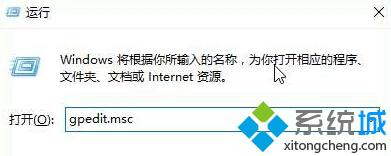
2、在组策略左侧依次展开【用户配置】—【管理模板】—【Windows 组件】—【文件资源管理器】;
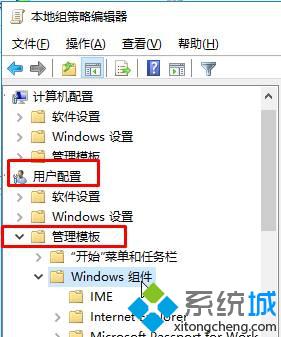
3、在窗口右侧双击打开“在文件资源管理器搜索框中关闭最近搜索条目的显示”,点击【已启动】,点击应用并确定即可。
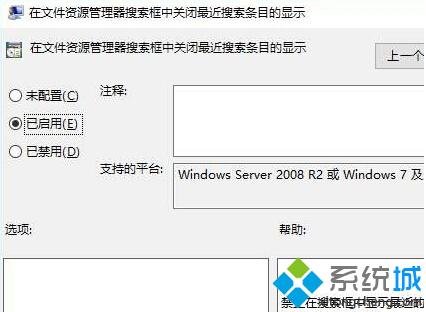
通过上述步骤的简单操作,我们就能在Windows10系统中成功清空搜索记录了。想要更好保护个人隐私的朋友们,可以尝试操作看看哦!关注Windows10,锁定系统城(https://www.xitongcheng.com/)
相关教程:清空运行记录win7搜索记录我告诉你msdn版权声明:以上内容作者已申请原创保护,未经允许不得转载,侵权必究!授权事宜、对本内容有异议或投诉,敬请联系网站管理员,我们将尽快回复您,谢谢合作!










